如何始终在管理模式下打开命令提示符
学习文章要努力,但是不要急!今天的这篇文章《如何始终在管理模式下打开命令提示符》将会介绍到等等知识点,如果你想深入学习文章,可以关注我!我会持续更新相关文章的,希望对大家都能有所帮助!
我们在日常工作中都使用命令提示符来执行命令、下载、安装应用程序等。很少有任务需要在管理模式下打开命令提示符,因为它将具有成功执行命令的完全权限。所以我们按照一步一步的过程,比如在搜索栏中输入cmd,一旦出现右键单击它,然后单击以管理员身份运行。这个过程需要一点时间,如果用户需要在一天内多次在管理员模式下使用命令提示符,那么它也会令人沮丧。通常,当我们使用终端时,它将以当前用户模式打开,该用户模式对一些执行命令具有限制权限。这个问题有解决方案,所以让我们在本文中讨论如何在管理员模式下默认运行命令提示符。
如何设置命令提示符始终以管理员模式运行
我们可以通过不同的方法打开命令提示符并在管理员模式下运行。遵循这些方法中的任何一种。
方法 1:使用命令提示符快捷方式
如果您始终在管理员模式下使用命令提示符,请遵循此方法,因为我们会将命令提示符设置为在管理员模式下运行,直到我们恢复设置。
第 1 步:使用键 ( Windows + E )打开文件资源管理器,然后复制以下行并将其粘贴到地址栏中。
C:\Users\%username%\AppData\Roaming\Microsoft\Windows\Start Menu\Programs\Windows System
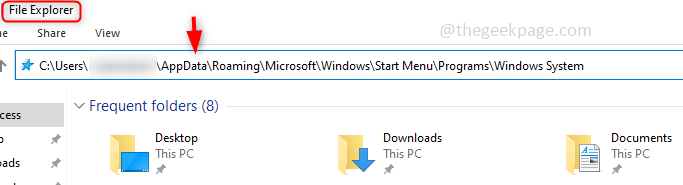
第2步:这列出了所有应用程序的快捷方式,找到命令提示符快捷方式。右键单击它并单击Properties。如果您没有 cmd 的快捷方式,那么您应该创建一个。
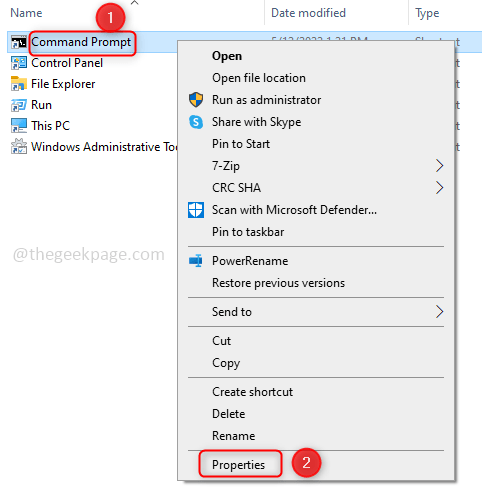
第 3 步:在命令下,提示属性单击快捷方式选项卡。然后单击下面的高级选项。
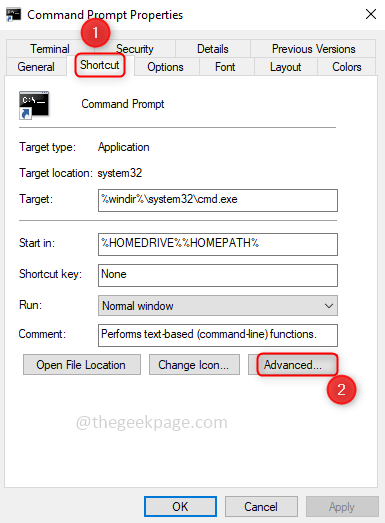
第 4 步:在高级属性下,单击复选框以管理员身份运行。然后点击确定。
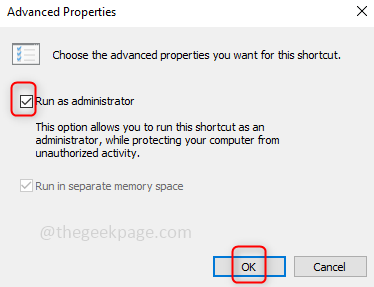
第 5 步:现在,当您打开命令提示符时,它将处于管理员模式。而且在打开命令提示符窗口之前,它会要求确认是否对应用程序进行更改,因此请单击Yes。
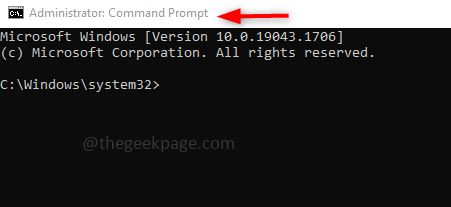
方法 2:更改注册表编辑器中的设置
第 1 步:通过在 Windows 搜索栏中键入regedit.exe打开注册表编辑器,然后单击它。将出现一个弹出窗口,询问是否允许更改,单击是。
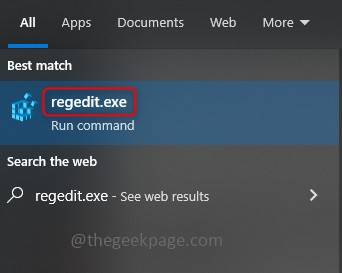
第2步:导航到以下路径或复制以下路径并将其粘贴到注册表编辑器的地址栏中。您将找到图层文件夹
计算机\HKEY_CURRENT_USER\SOFTWARE\Microsoft\Windows NT\CurrentVersion\AppCompatFlags\Layers
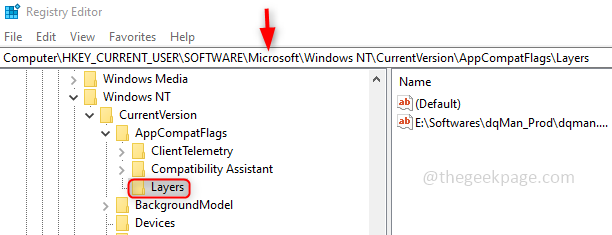
第 3 步:进入图层文件夹后,右键单击它,然后在列表中单击新建。然后单击字符串值。将名称命名为C:\Windows\System32\cmd.exe,这是 cmd.exe 所在的路径。如果您将它放在不同的位置,请给出其完整路径。
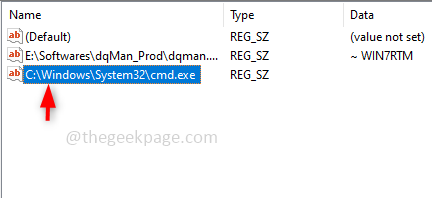
第 4 步: 右键单击您现在创建的名称,然后单击修改以添加值。在数值数据中输入RUNASADMIN并单击OK。
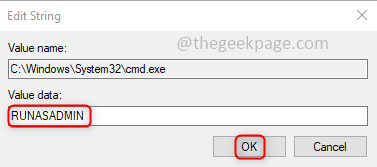
完成后,名称和数据如下所示。
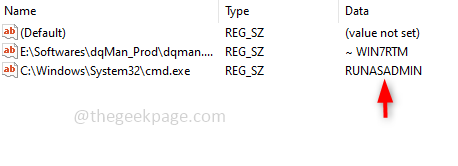
第 5 步:现在,当您打开命令提示符时,它将使用管理员模式。
方法 3:使用快捷键
在 Windows 的搜索栏中键入cmd并同时单击Ctrl + Shift + Enter键。这会弹出一个窗口,询问您是否需要允许对应用程序进行更改。单击是。现在命令提示符将以管理员模式打开。
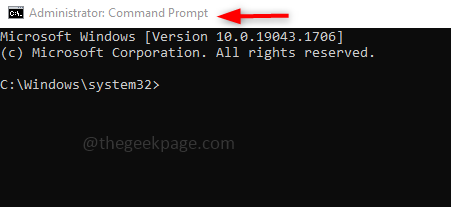
理论要掌握,实操不能落!以上关于《如何始终在管理模式下打开命令提示符》的详细介绍,大家都掌握了吧!如果想要继续提升自己的能力,那么就来关注golang学习网公众号吧!
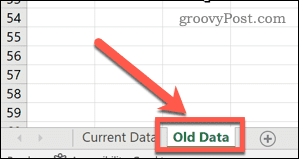 如何减小 Excel 文件大小
如何减小 Excel 文件大小
- 上一篇
- 如何减小 Excel 文件大小

- 下一篇
- KB5013943 导致 Discord 和 Teams 等应用程序莫名其妙地崩溃
-
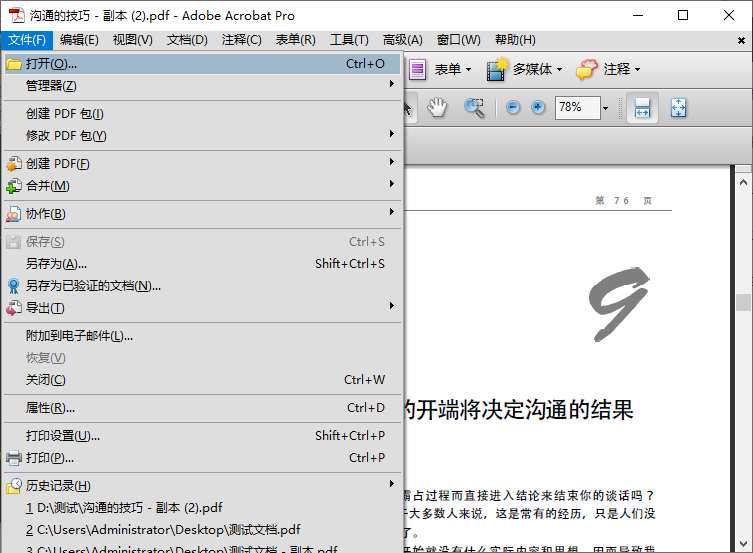
- 文章 · 软件教程 | 1分钟前 |
- pdf怎么删除其中一页?小编亲测5种实用方法,告别繁琐操作!
- 277浏览 收藏
-

- 文章 · 软件教程 | 2分钟前 |
- 汽水音乐网页版主页入口 汽水音乐官方网站推荐
- 127浏览 收藏
-

- 文章 · 软件教程 | 5分钟前 | Windows 关闭屏幕
- 在 Windows 中快速关闭屏幕的方法
- 325浏览 收藏
-

- 文章 · 软件教程 | 6分钟前 |
- 惠普电脑CPU不稳定?更新系统补丁的步骤详解
- 146浏览 收藏
-

- 文章 · 软件教程 | 7分钟前 |
- Excel怎么让输入的数字自动乘以10000_Excel数字自动乘10000方法
- 379浏览 收藏
-

- 文章 · 软件教程 | 9分钟前 |
- 抖音电脑版怎么看高清画质
- 382浏览 收藏
-

- 文章 · 软件教程 | 10分钟前 | 米坛社区
- 米坛社区多端入口合集 米坛社区各平台登录访问导航
- 371浏览 收藏
-
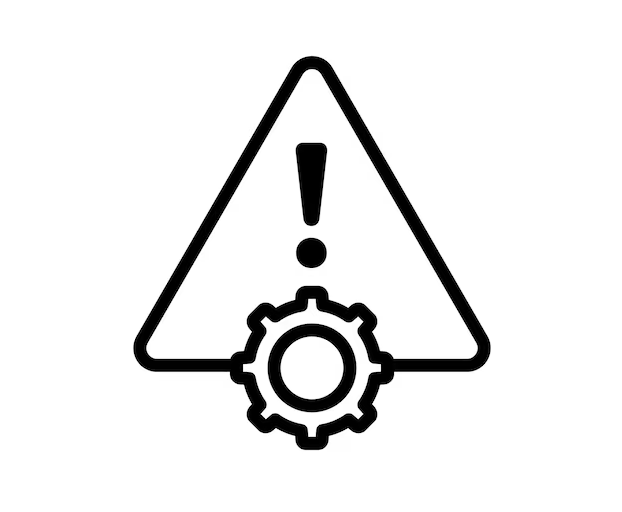
- 文章 · 软件教程 | 10分钟前 |
- 手机自动关机怎么办 手机电量和系统异常解决
- 315浏览 收藏
-

- 文章 · 软件教程 | 13分钟前 |
- 比熊漫画最新域名入口 比熊漫画官方授权入口
- 257浏览 收藏
-
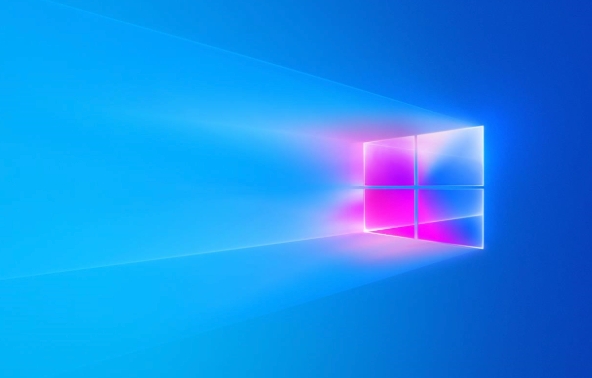
- 文章 · 软件教程 | 15分钟前 |
- win11怎么设置文件资源管理器默认打开此电脑 Win11修改资源管理器启动位置
- 385浏览 收藏
-
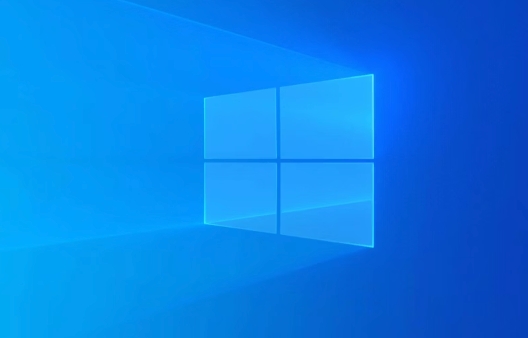
- 文章 · 软件教程 | 16分钟前 |
- Win11怎么开启BitLocker加密 Win11磁盘数据保护指南
- 303浏览 收藏
-

- 文章 · 软件教程 | 19分钟前 | 笔趣阁
- 笔趣阁最新官网地址更新 笔趣阁免费小说阅读官网入口直达
- 408浏览 收藏
-

- 前端进阶之JavaScript设计模式
- 设计模式是开发人员在软件开发过程中面临一般问题时的解决方案,代表了最佳的实践。本课程的主打内容包括JS常见设计模式以及具体应用场景,打造一站式知识长龙服务,适合有JS基础的同学学习。
- 543次学习
-

- GO语言核心编程课程
- 本课程采用真实案例,全面具体可落地,从理论到实践,一步一步将GO核心编程技术、编程思想、底层实现融会贯通,使学习者贴近时代脉搏,做IT互联网时代的弄潮儿。
- 516次学习
-

- 简单聊聊mysql8与网络通信
- 如有问题加微信:Le-studyg;在课程中,我们将首先介绍MySQL8的新特性,包括性能优化、安全增强、新数据类型等,帮助学生快速熟悉MySQL8的最新功能。接着,我们将深入解析MySQL的网络通信机制,包括协议、连接管理、数据传输等,让
- 500次学习
-

- JavaScript正则表达式基础与实战
- 在任何一门编程语言中,正则表达式,都是一项重要的知识,它提供了高效的字符串匹配与捕获机制,可以极大的简化程序设计。
- 487次学习
-

- 从零制作响应式网站—Grid布局
- 本系列教程将展示从零制作一个假想的网络科技公司官网,分为导航,轮播,关于我们,成功案例,服务流程,团队介绍,数据部分,公司动态,底部信息等内容区块。网站整体采用CSSGrid布局,支持响应式,有流畅过渡和展现动画。
- 485次学习
-

- ChatExcel酷表
- ChatExcel酷表是由北京大学团队打造的Excel聊天机器人,用自然语言操控表格,简化数据处理,告别繁琐操作,提升工作效率!适用于学生、上班族及政府人员。
- 3365次使用
-

- Any绘本
- 探索Any绘本(anypicturebook.com/zh),一款开源免费的AI绘本创作工具,基于Google Gemini与Flux AI模型,让您轻松创作个性化绘本。适用于家庭、教育、创作等多种场景,零门槛,高自由度,技术透明,本地可控。
- 3574次使用
-

- 可赞AI
- 可赞AI,AI驱动的办公可视化智能工具,助您轻松实现文本与可视化元素高效转化。无论是智能文档生成、多格式文本解析,还是一键生成专业图表、脑图、知识卡片,可赞AI都能让信息处理更清晰高效。覆盖数据汇报、会议纪要、内容营销等全场景,大幅提升办公效率,降低专业门槛,是您提升工作效率的得力助手。
- 3607次使用
-

- 星月写作
- 星月写作是国内首款聚焦中文网络小说创作的AI辅助工具,解决网文作者从构思到变现的全流程痛点。AI扫榜、专属模板、全链路适配,助力新人快速上手,资深作者效率倍增。
- 4735次使用
-

- MagicLight
- MagicLight.ai是全球首款叙事驱动型AI动画视频创作平台,专注于解决从故事想法到完整动画的全流程痛点。它通过自研AI模型,保障角色、风格、场景高度一致性,让零动画经验者也能高效产出专业级叙事内容。广泛适用于独立创作者、动画工作室、教育机构及企业营销,助您轻松实现创意落地与商业化。
- 3979次使用
-
- pe系统下载好如何重装的具体教程
- 2023-05-01 501浏览
-
- qq游戏大厅怎么开启蓝钻提醒功能-qq游戏大厅开启蓝钻提醒功能教程
- 2023-04-29 501浏览
-
- 吉吉影音怎样播放网络视频 吉吉影音播放网络视频的操作步骤
- 2023-04-09 501浏览
-
- 腾讯会议怎么使用电脑音频 腾讯会议播放电脑音频的方法
- 2023-04-04 501浏览
-
- PPT制作图片滚动效果的简单方法
- 2023-04-26 501浏览



